![]() 按下[用户工具/计数器]键。
按下[用户工具/计数器]键。
![]() 按[通讯簿管理]。
按[通讯簿管理]。
![]() 检查是否已选择[编入/更改]。
检查是否已选择[编入/更改]。
![]() 按要注册的名称,或者使用数字键输入注册号码。
按要注册的名称,或者使用数字键输入注册号码。
可以按照注册名称、用户代码、传真号码、文件夹名称、电子邮件地址或IP-传真目的地进行搜索。
![]() 按[文件夹]。
按[文件夹]。
![]() 按[NCP]。
按[NCP]。
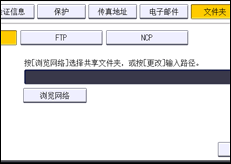
![]() 选择“连接类型”。
选择“连接类型”。
如果要在NDS树中指定一个文件夹,请按[NDS]。如果要在NetWare服务器中指定一个文件夹,请按[Bindery]。
如果已将“连接类型”设置为[NDS],请输入用户名,后跟此用户对象所在的上下文的名称。如果用户名为“user”且上下文名称为“context”,则输入“user.context”。
![]() 按[测试连接]检查路径设置是否正确。
按[测试连接]检查路径设置是否正确。
![]() 按[退出]。
按[退出]。
如果测试连接失败,请检查设置,然后重试。
![]() 按[验证信息],然后按[
按[验证信息],然后按[![]() 向后]。
向后]。
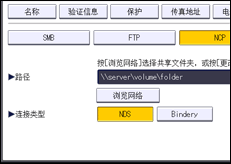
![]() 按“文件夹验证”右侧的[指定其它验证信息]。
按“文件夹验证”右侧的[指定其它验证信息]。
选择了[不指定]时,将应用在文件转送设置的“默认用户名/密码(发送)”中指定的NCP用户名和NCP密码。详细信息,请参见 文件转送。
![]() 按“登录用户名”下的[更改]。
按“登录用户名”下的[更改]。
![]() 输入登录用户名,然后按[确定]。
输入登录用户名,然后按[确定]。
![]() 按“登录密码”下的[更改]。
按“登录密码”下的[更改]。
![]() 输入密码,然后按[确定]。
输入密码,然后按[确定]。
![]() 再次输入密码进行确认,然后按[确定]。
再次输入密码进行确认,然后按[确定]。
![]() 按[确定]。
按[确定]。
![]() 按[退出]。
按[退出]。
![]() 按下[用户工具/计数器]键。
按下[用户工具/计数器]键。
![]()
